Volet Fichiers
Le Volet Fichiers (affiché ci-dessous ; voir Interface utilisateur pour son emplacement) vous permet de procéder comme suit :
•Ajouter les fichiers dans le projet que vous souhaitez déployer au serveur et/ou au client lorsque le projet est déployé. Certains fichiers, comme les fichiers par défaut des sources de page, sont ajoutés automatiquement à la liste des fichiers déployables. Mais vous pouvez également ajouter les fichiers directement via le menu contextuel (obtenu en cliquant avec le bouton de droite sur le Volet de fichiers). Les fichiers déployables que vous ajoutez ici sont en lecture seule et peuvent être des fichiers d’image et autres fichiers, tels que des fichiers XML. Ils sont organisés dans le volet sous deux titres : Fichiers image et Autres fichiers (voir la capture d'écran ci-dessous).
•Ajoutez les fichiers de solution côté serveur. Il s'agit des fichiers que vous souhaitez déployer dans le répertoire de travail de la solution côté serveur de MobileTogether Server.
•Ajoutez les bibliothèques d’action de serveur au projet actuel. Une bibliothèque d’action de serveur contient un Groupe d’actions qui fournit un ensemble d’actions. Une fois qu’une bibliothèque d’action de serveur a été ajoutée à une solution, ses Groupes d’actions deviennent disponibles pour les événements de la solution.
•Ajoutez les sous-projets au projet actuel. Après avoir ajouté un sous-projet au projet, ses composants deviennent disponibles et peuvent être utilisés dans le projet.
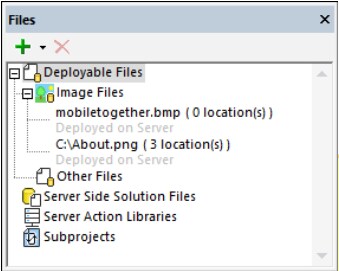
Le menu contextuel du volet Fichiers contient des commandes communes aux quatre types de fichiers liés au projet (fichiers déployables, fichiers de solution côté serveur, bibliothèques d'actions serveur et sous-projets) : Ces commandes communes sont répertoriées dans la liste suivante. Les fonctions spécifiques à un type de fichier donné sont décrites dans les sections respectives ci-dessous.
•Dans la barre de menu : l’icône Ajouter vous permet d’ajouter un fichier, un fichier de solution côté serveur, une bibliothèque d'actions serveur ou un sous-projet ; l’icône Supprimer vous permet de supprimer le fichier, la bibliothèque d’actions serveur ou le sous-projet sélectionné.
•Pour afficher le menu contextuel de chaque type de fichier, cliquez avec le bouton droit sur l'élément correspondant dans le volet Fichiers (Fichiers déployables, Fichiers de solution côté serveur, Bibliothèques d'actions serveur ou Sous-projets, respectivement).
•Faire un chemin d'accès relatif ou absolu par le biais des commandes respectives dans le menu contextuel du fichier.
•Copier le chemin d’un fichier sélectionné, bibliothèque d’action de serveur, ou sous-projet. Vous pouvez copier le chemin tel qu’énuméré dans la fenêtre (après avoir rendu le chemin relatif ou absolu), ou vous pouvez copier tout le chemin absolu.
Ajouter ou supprimer des fichiers, bibliothèques d’action de serveur et sous-projets
Pour... | Instructions... |
Ajouter un fichier, un fichier de solution côté serveur, une bibliothèque d'actions serveur ou un sous-projet. | Cliquez avec la touche droite sur l’item respectif dans le Volet Fichiers (Fichiers déployables, bibliothèques d’action de serveur ou Sous-projets) et, dans le menu contextuel qui apparaît, cliquez sur le bouton respectif Ajouter ou Inclure, puis parcourez pour aller au fichier que vous souhaitez. L’objet ajouté apparaîtra dans la liste respective. De manière alternative, utilisez le bouton Ajouter dans la barre de menu. |
Supprimer un fichier, un fichier de solution côté serveur, une bibliothèque d'actions serveur ou un sous-projet.. | Cliquez de la touche droite sur le fichier, la bibliothèque d’action de serveur ou le sous-projet et cliquez sur la commande Supprimer. De manière alternative, sélectionnez le fichier et cliquez sur le bouton Supprimer dans la barre de menu. |
Fichiers déployables
Vous pouvez ajouter un fichier déployable au projet en cliquant de la touche droite sur Fichiers déployables et en sélectionnant la commande Ajouter fichier déployable. En alternative, vous pouvez cliquer avec la touche de droite sur Fichiers d’Image ou Autres fichiers et ajouter des fichiers déployables viales menus contextuels respectifs. Le volet de fichiers fournit les fonctions suivantes liées aux fichiers déployables.
•Vous pouvez sélectionner de multiples fichiers déployables à ajouter dans une sélection.
•Par défaut, un fichier sera ajouté avec son chemin relatif. Vous pouvez changer ultérieurement ceci en chemin absolu dans le menu contextuel du fichier.
•Quand vous ajoutez un fichier déployable, on vous demandera si vous voulez déployer le fichier : serveur, client ou les deux. Si vous ne choisissez pas d’option, le fichier sera ajouté mais ne sera pas déployé au moment du déploiement.
•L’emplacement du fichier qui sera déployé (serveur et/ou client) est affiché sous le nom du fichier. L’emplacement du déploiement peut être modifié par le biais de la commande du menu contextuel correspondante.
•Le nombre total de fois qu’un fichier déployable est utilisé dans toutes les pages du projet est affiché à côté du nom du fichier.
•Sélectionnez une commande du menu contextuel Ouvrir Fichier du fichier déployable pour ouvrir le fichier dans l’application par défaut pour son type de fichier.
•Recensez toutes les utilisations du fichier déployable sélectionné par le biais de la commande correspondante dans le menu contextuel du volet. Ceci montre où le fichier déployé est invoqué dans le design et vous aide à trouver rapidement le(s) utilisation(s).
À propos des fichiers déployésLes fichiers déployés sont des documents en lecture seule stockés sur le serveur. Le déploiement convient parfaitement pour les fichiers XML par défaut, les fichiers image et tous les autres fichiers de données qui seront utilisés en tant que lecture seule. Si le fichier de données doit être écrit, alors ne le déployez pas mais stockez-le sur le serveur à un emplacement que le fichier MTD référencera correctement. (Voir les sections Emplacement des fichiers de projet et Déployer le projet pour plus d’information.) Le déploiement consécutif d'un fichier avec un autre design n'affectera pas les déploiements précédents.
+ Déployer uniquement si le fichier est utilisé en tant que fichier en lecture seule. + Déployer si, pour une raison quelconque, l'URL du fichier ne sera pas accessible aux clients. + Déployer si vous souhaitez conserver le fichier dans le même état inchangé en cas d'accès par des clients. + Déployer si le chargement du fichier doit être plus rapide. + Déployer vers le client si la solution référence le fichier fréquemment. – Ne pas déployer si les fichiers doivent être édités. – Ne pas déployer si taille maximum du fichier sur le serveur constitue un problème. – Ne pas déployer si le fichier est modifié en permanence et que les solutions nécessitent la dernière version. – Ne pas déployer si le design doit être envoyé à d'autres ; dans ce cas, envisagez l'intégration des fichiers de données dans le design. |
Autres moyens d’ajouter des fichiers déployables au Volet de fichiers
Les fichiers peuvent aussi être ajoutés au Volet de fichiers des manières suivantes :
•Lorsqu'un fichier est ajouté en tant que source de page ou si un fichier image est ajouté à un design de page, un dialogue s'affiche demandant à l'utilisateur si le fichier doit être déployé sur MobileTogether Server. En cliquant sur Oui, le fichier est ajouté au Volet Fichiers et sa case est cochée. En cliquant sur Non, le fichier est ajouté au Volet Fichiers mais sa case n'est pas cochée. Vous pouvez cocher/décocher une case dans le Volet Fichiers (voir capture d'écran ci-dessus) à tout moment ultérieurement.
•Dans le menu contextuel du nœud racine d'une source de page dans le Volet de Sources de page.
Fichiers de solution côté serveur
Le Volet Fichiers vous permet d’ajouter des fichiers que vous souhaitez déployer sur le Répertoire de travail de la solution côté serveur de MobileTogether Server. Notez que dans le cas des BD, seuls les BD basées sur fichier peuvent être ajoutées comme fichiers de solution côté serveur. L’avantage d’ajouter des fichiers de solution côté serveur au projet est que, au moment du déploiement, ces fichiers seront automatiquement déployés sur le répertoire de travail de la solution côté serveur. Le résultat est que vous ne devez pas enregistrer manuellement ces fichiers sur le serveur. Ils seront automatiquement déployés ensemble avec la solution quand la commande de menu Fichier | Déployer vers MobileTogether Server est sélectionnée.
Pour ajouter un fichier de solution côté serveur, sélectionnez la commande de la barre d’outils du volet Ajouter le fichier de solution côté serveur. Vous pouvez aussi accéder à cette commande dans le menu contextuel du volet (obtenu en cliquant avec la touche de droite de la souris dans le volet).
Pour plus d’information, voir Emplacement des fichiers de projet, Déployer le projet, et Déployer vers MobileTogether Server.
Bibliothèques d’action de serveur
Le volet de fichiers fournit un endroit centralisé dans lequel vous pouvez gérer les bibliothèques d’action de serveur de votre projet.
•Pour ajouter une bibliothèque d’action de serveur, utilisez la commande Ajouter une bibliothèque d’action de serveur soit dans le (i) menu contextuel de l’élément Bibliothèques d’action de serveur dans le volet de fichiers, soit (ii) dans le menu Refactoriser.
•Si une bibliothèque d’action de serveur a été modifiée, rechargez-la en cliquant de la touche droite dans le volet de fichiers et sélectionnez la commande Recharger.
•Supprimez une bibliothèque d’action de serveur en la sélectionnant dans le volet de fichiers et en sélectionnant Supprimer soit dans le menu contextuel, soit dans la barre de menu.
Pour plus d’information sur les bibliothèques d’action de serveur, voir la section Bibliothèques d’action de serveur.
Sous-projets
Dans le volet de fichiers, vous pouvez inclure ou importer un sous-projet, supprimer un sous-projet et ouvrez un sous-projet dans un nouvel onglet d’édition.
•Pour inclure un sous-projet, utilisez la commande Inclure un sous-projet soit dans le (i) menu contextuel de l’élément sous-projets dans le volet de fichiers, soit dans le menu (ii) Refactoriser.
•Supprimez une bibliothèque d’action de serveur en la sélectionnant dans le volet de fichiers et en sélectionnant Supprimer soit dans le menu contextuel, soit dans la barre de menu.
•Pour ouvrir rapidement un sous-projet afin de visualiser ou éditer dans un nouvel onglet, cliquez avec la touche de droite sur le sous-projet dans le volet de fichiers et sélectionnez Ouvrir le sous-projet individuellement.
•Pour importer les composants d’un sous-projet inclus comme composants du projet principal, cliquez avec la touche de droite dans le sous-projet inclus dans le Volet Fichiers et sélectionnez Inclure un sous-projet comme copie. Les composants d’un sous-projet inclus seront copiés dans le projet principal et le sous-projet inclus ne sera plus référencé par le projet principal. Le fichier .mtd du sous-projet, toutefois, ne sera pas supprimé.
Pour plus d’information sur les bibliothèques de serveur, voir la section Sous-projets.
